联网打印机脱机状态怎么恢复正常打印 打印机脱机状态怎么办
更新时间:2024-06-12 18:07:17作者:jiang
当打印机处于脱机状态时,我们常常会感到困惑和焦虑,脱机状态可能由各种原因引起,如连接问题、纸张堵塞或打印队列堵塞等。要恢复正常打印,我们可以尝试重新连接打印机、清除打印队列或检查纸张是否正常。只要按照正确的步骤进行操作,很快就能让打印机重新恢复正常状态,顺利完成打印任务。
方法如下:
1.原因分析:
有时候我们正常使用打印机,今天突然就出现脱机状态。那么可能存在的原因有三种,第一是线路出现松动无法连接电脑,就会出现脱机。第二是开启了”脱机使用打印机“的设置。第三是打印机驱动有问题。
2.解决方案:
首先请检查下打印机与电脑连接的线路是否出现接触不良或者线路出故障了。
3.接着是否开启”脱机使用打印机“,步骤是打开正在打印的打印机界面。点击打印机选项卡,去掉勾选”脱机使用打印机“,重新尝试打印即可。
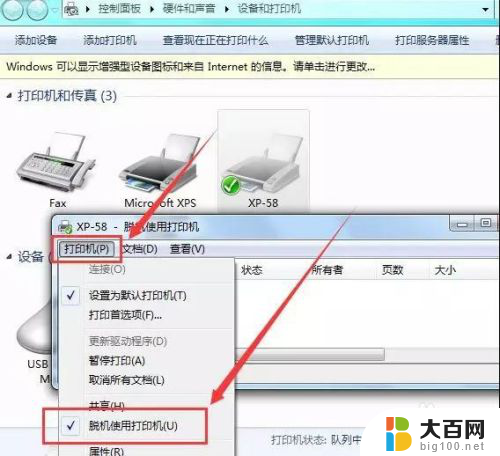
4.如果是打印机驱动的问题,建议重新卸载打印机,重新安装。看下面的操作步骤。
卸载步骤:右击打印机选择删除设备。
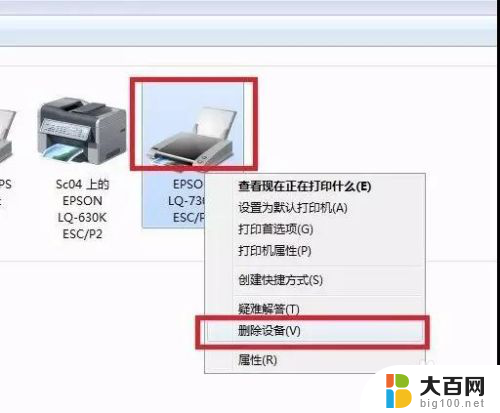
5.安装步骤:点击添加打印机,然后点击添加本地打印机。选择使用现有的端口-->LPT1:(打印机端口),根据打印机厂商然后选择打印机型号,接着就安装成功。


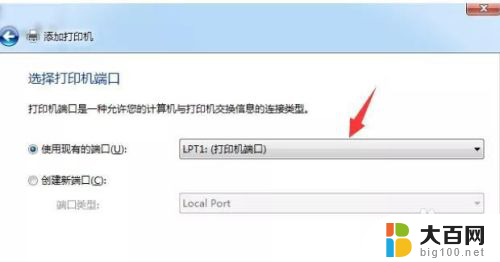
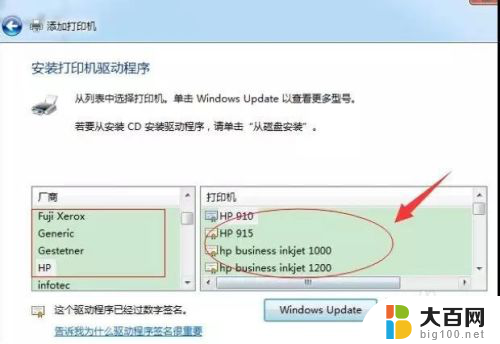
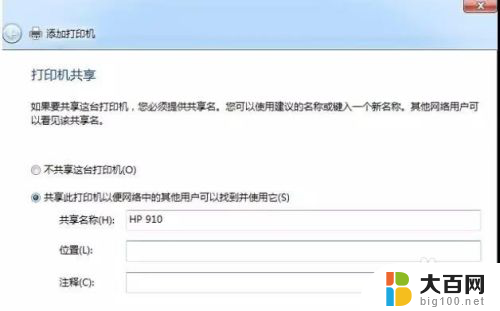
6.印机脱机状态解除的最好方案。
以上是联网打印机脱机状态如何恢复正常打印的全部内容,如果需要的话,用户可以按照以上步骤进行操作,希望对大家有所帮助。
联网打印机脱机状态怎么恢复正常打印 打印机脱机状态怎么办相关教程
- 电脑重启打印机脱机 打印机显示脱机状态如何恢复
- 电脑打印机脱机怎么弄 如何解决打印机脱机状态
- 打印机共享脱机状态怎么办 共享打印机脱机原因分析
- 打印机显示脱机状态时该怎么办呢 打印机脱机状态解除方法
- 电脑上显示打印机脱机状态怎么办 打印机脱机状态解除方法
- 打印机为脱机状态该怎么办 解除打印机脱机状态方法
- 打印机状态显示脱机怎么解决 如何解除打印机脱机状态并重新连接
- 笔记本打印机脱机状态怎么办 如何调整打印机脱机状态
- 联想打印机脱机状态怎么恢复正常打印?5个步骤轻松解决!
- 打印机始终显示脱机状态 如何解决打印机脱机状态问题
- 苹果进windows系统 Mac 双系统如何使用 Option 键切换
- win开机不显示桌面 电脑开机后黑屏无法显示桌面解决方法
- windows nginx自动启动 Windows环境下Nginx开机自启动实现方法
- winds自动更新关闭 笔记本电脑关闭自动更新方法
- 怎样把windows更新关闭 笔记本电脑如何关闭自动更新
- windows怎么把软件删干净 如何在笔记本上彻底删除软件
电脑教程推荐